word2016如何合并单元格
1、我们首先插入一栏表格,然后随意的在上面输入一些文字,让它成为一个更好的示例。

2、这个时候我们发现,每一行每一列中间都是有表格隔开的,这些框框本身是没有错的,但是有时候我们需要更加直观的或者根据要求来实现无边框的修改。这个时候就需要合并我们单元格了。但是我们鼠标右击属性是没有合并单元格的

3、正确的做法是我们需要点击表格一整列的内容,选中列或者一整行的表格。选中之后它默认是变灰色的。
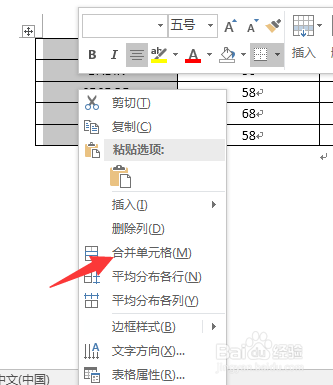
1、我们知道如何选择之后,在选中的时候鼠标右击会出现菜单,
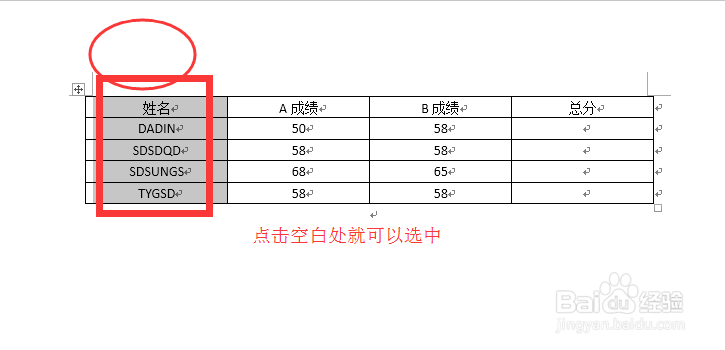
2、在出现的菜单里我们点击合并单元格就可以了。合并之后就会变成无边框的效果

声明:本网站引用、摘录或转载内容仅供网站访问者交流或参考,不代表本站立场,如存在版权或非法内容,请联系站长删除,联系邮箱:site.kefu@qq.com。
阅读量:82
阅读量:93
阅读量:57
阅读量:95
阅读量:40